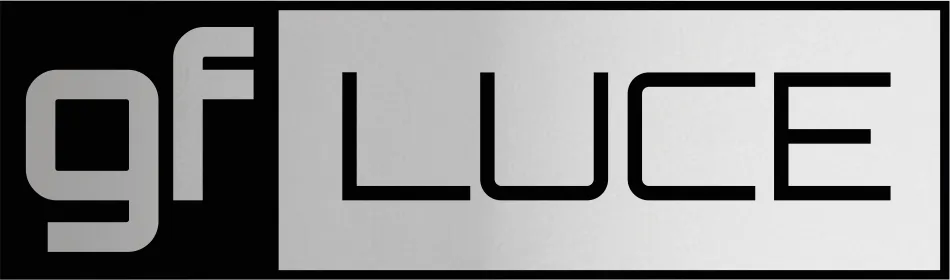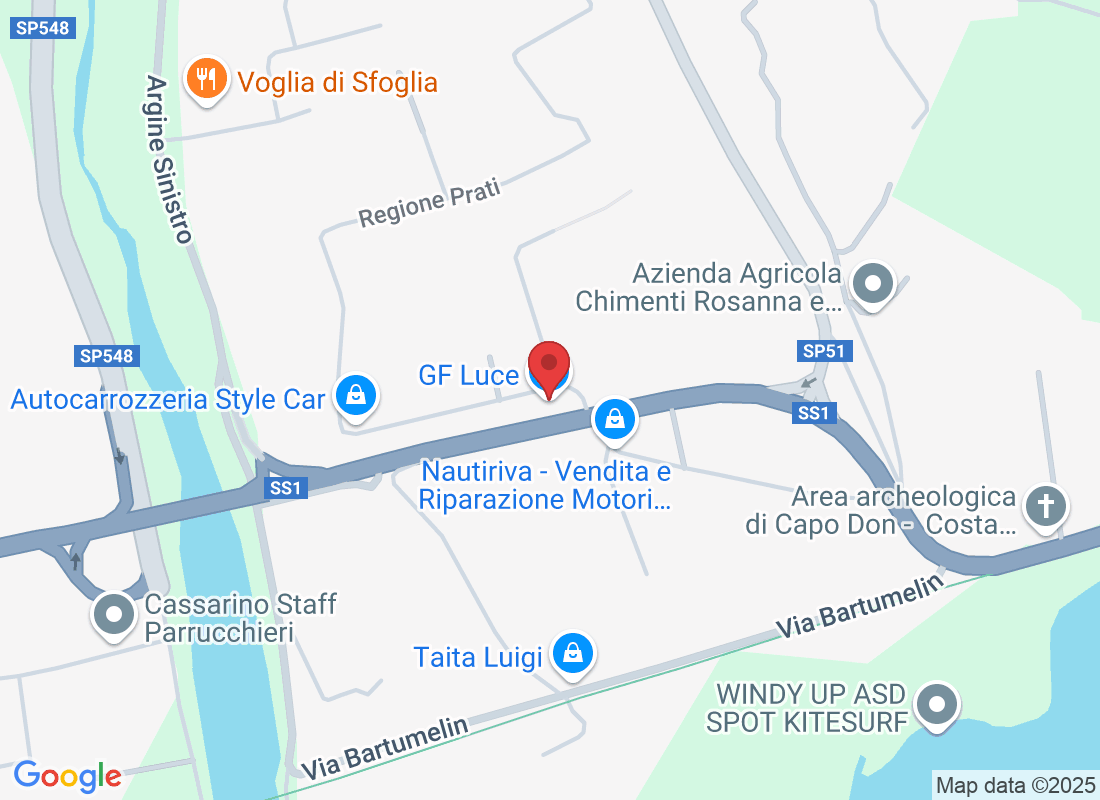Specialisti
dell'illuminotecnica
La luce non è solo illuminazione, ma carattere e stile.
Sei pronto a trasformare il tuo ambiente?
Non accontentarti di una luce qualsiasi
Scopri il design esclusivo che rende unico ogni spazio!
Illumina con eleganza, scegli la qualità Made in Italy
La tua casa merita il meglio!
Costruire con Eccellenza e Innovazione
La luce non è solo illuminazione: è atmosfera, design e personalità. GF LUCE è il punto di riferimento per chi desidera trasformare ogni spazio con soluzioni luminose innovative e di alta qualità.
Qualità e Performance per Ogni Ambiente
La nostra missione è offrire prodotti d’illuminazione che combinano tecnologia, estetica e funzionalità. Dai dettagli minimalisti alle creazioni scenografiche, garantiamo soluzioni che valorizzano ogni ambiente.
Luce e Design: L’Innovazione che Fa la Differenza
Lavoriamo con materiali selezionati e linee esclusive rigorosamente Made in Italy. Il nostro obiettivo è portare l’illuminazione oltre la sua funzione pratica, trasformandola in un vero e proprio elemento d’arredo.
Un Team di Esperti per la Tua Illuminazione
Competenza e passione guidano ogni nostro progetto. Collaboriamo con designer e architetti per offrirti soluzioni su misura, capaci di esaltare lo spazio con la giusta luce.
Affidabilità e Assistenza Post-Vendita
Oltre a prodotti di alta qualità, garantiamo un supporto costante per soddisfare ogni esigenza. La nostra filosofia si basa su professionalità, correttezza e attenzione al cliente.
Accendi il Tuo Stile: Noi Siamo Pronti
Vuoi rendere unico il tuo spazio? Ti aiutiamo a scegliere la luce perfetta per ogni ambiente, dal più discreto al più scenografico. Scopri la nostra collezione e illumina con classe!
Gluce: L’eccellenza dell’illuminazione ad Arma di Taggia
Situato ad Arma di Taggia, vicino a Sanremo (provincia di Imperia), Gluce è il punto di riferimento per chi cerca soluzioni di illuminazione classica e moderna. All’interno del nostro showroom troverai un’ampia selezione di prodotti, sempre aggiornati con le ultime tendenze, per valorizzare al meglio sia gli spazi interni che quelli esterni.

Personalizzazione su misura
Alcuni dei nostri prodotti possono essere personalizzati fino ai minimi dettagli. I nostri esperti arredatori e artigiani ti accompagneranno nella scelta, studiando insieme la soluzione perfetta per le tue esigenze.

Qualità e prestigio
Offriamo alla nostra clientela una selezione curata che spazia dai marchi più prestigiosi alle migliori alternative sul mercato, sempre con un occhio attento alla qualità e all’innovazione.
PARTNER PRINCIPALI

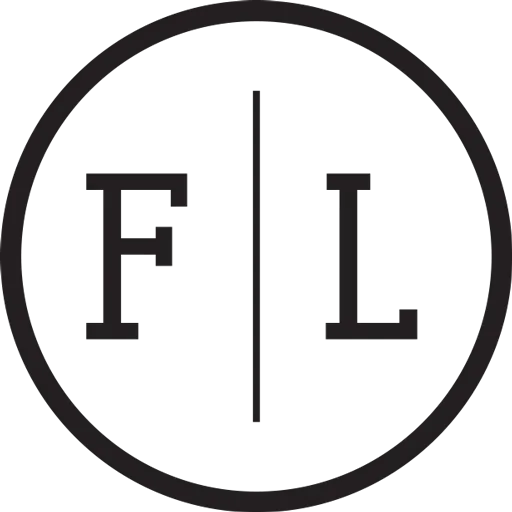




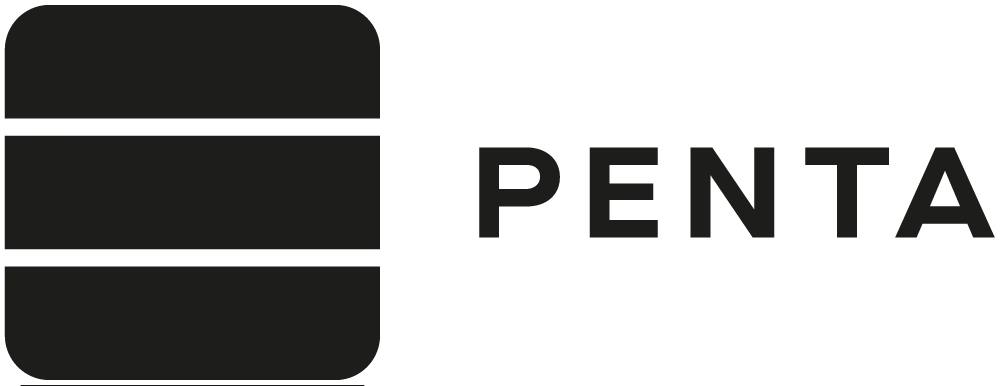

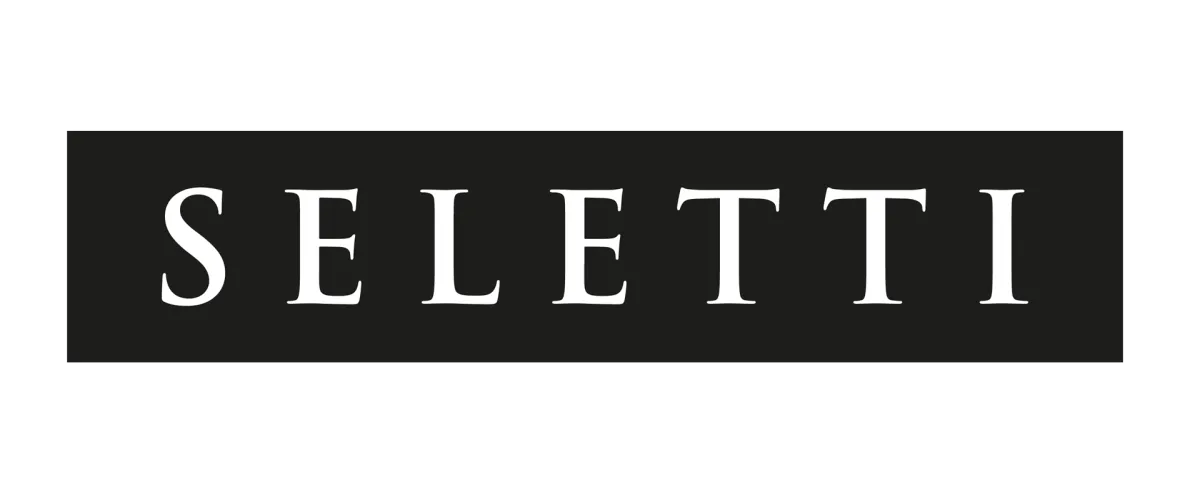
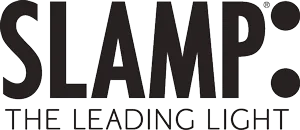
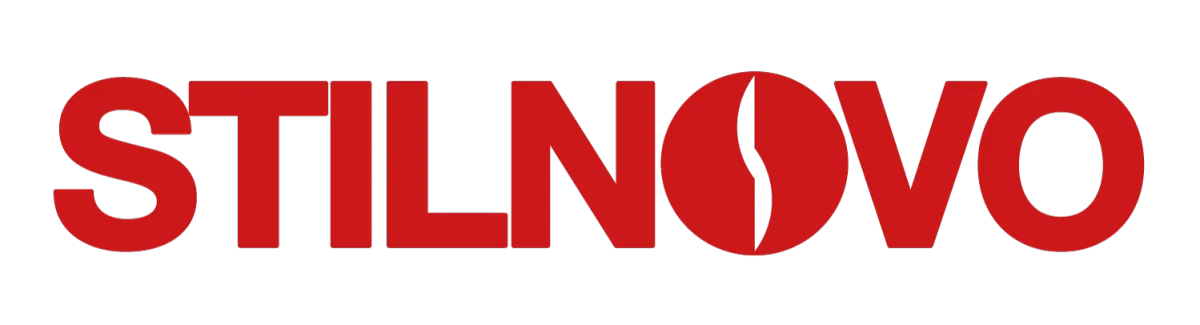

ALTRI PARTNER
| ACB ILLUMINAZIONE | ALBUM | AMARCORDS | ARELUX | ATHENA IN LUCE | BENEITO & FAURE |
| BOVER | BRAGA FRATELLI | CANGINI E TUCCI | CINI&NILS | EGOLUCE | EMPORIUM |
| EPOCA LAMPADARI | FABAS LUCE | FABBIAN | FARO BARCELLONA | FEBO SRL | FLEXA LIGHT |
| FRAMON-AUGENTI | GEA LUCE | ICONE LUCE | IDEAL LUX | IL FANALE | ILLUMINATI LIGHTING |
| ITALAMP | LEDS C4 | LEUCOS | LINEA LIGHT | LINEA ZERO | LODES |
| LOMBARDO | L&L LUCE&LIGHT | MARTINELLI LUCE | MASIERO | MORETTI LUCE | OLEV |
| PANZERI | PERENZ | REDO | ROSSINI | ROTALIANA | SIKREA |
| SYLCOM | TOSCOT | WEVER DUCRE' | 9010 BELFIORE |
CONTATTACI
Acconsento a ricevere notifiche, avvisi e comunicazioni di marketing occasionali dall'azienda. La frequenza dei messaggi varia.
Showroom: Via Aurelia Levante, 99 – 18018 Arma di Taggia (IM)
Chiamaci 0184 42874
Email: [email protected]
Sito: https://gfluce.it